Сократите видео на iPhone, уменьшив длину или удалив кадры
Многие люди предпочитают сокращать видео на iPhone, если они считают, что продолжительность слишком велика или есть некоторые изображения, которые они не хотят видеть. И вы знаете, что приложение Photo предоставляет вам простые функции редактирования видео. Вы можете легко сократить длину видео, чтобы уменьшить продолжительность. Но если вам нужно более профессиональное редактирование видео, например обрезка видео до определенного времени или определенного кадра. В этом посте также представлен альтернативный инструмент. И если вы предпочитаете использовать iMovie для сокращения видео на iPhone, вы можете узнать, как использовать его в этой статье, если вас не смущают его сложные функции.
Список руководств
Часть 1. Сократите время видео с помощью приложения Photo Часть 2. Сократите видео до определенного кадра с помощью AnyRec Часть 3: Видеоредактор iMovie для обрезки видео Часть 4. Часто задаваемые вопросы о сокращении видео на iPhoneЧасть 1. Сократите время видео с помощью приложения Photo
Приложение «Фотографии» не является продвинутым инструментом для редактирования видео, но оно позволяет легко редактировать видео, когда все, что вам нужно, — это быстро исправить перед загрузкой в социальные сети. Одна вещь, что приложение «Фотографии» очень легко укорачивает видео на iPhone. Используя приложение «Фотографии», вы можете обрезать видеоклип с любого конца, следуя этим инструкциям:
Шаг 1.Откройте видео, которое хотите отредактировать, в приложении «Фотографии», а затем нажмите «Изменить».
Шаг 2.И тогда вы можете увидеть ползунок под видео. Удерживая палец на любой из стрелок, сдвиньте их внутрь, чтобы эффектно сократить видеоклип.
Шаг 3.Когда вы закончите, нажмите «Готово». Появится всплывающее меню. Нажмите «Сохранить видео» или «Сохранить видео как новый клип» в зависимости от ваших предпочтений. сократить-видео-на-фото-app.jpg
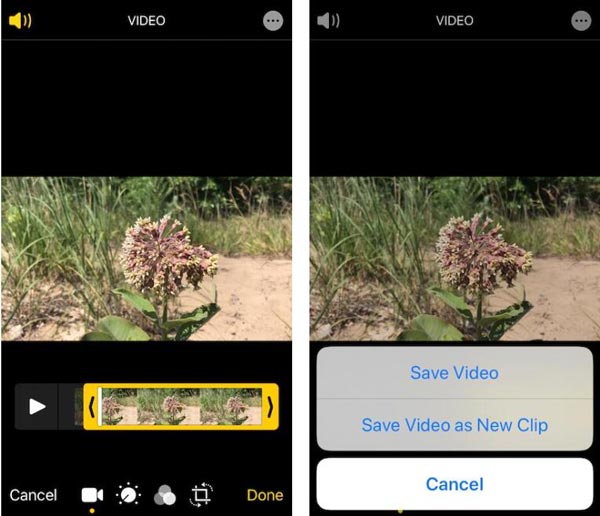
Часть 2. Сократите видео до определенного кадра с помощью AnyRec
Если вы хотите, чтобы профессиональный инструмент для редактирования видео помог вам сократить видео на вашем iPhone до определенного кадра и времени, вы можете использовать AnyRec Video Converter. Хотя это программное обеспечение для ПК, оно не сложное по сравнению с приложением для iPhone. Это программное обеспечение имеет простые, но мощные функции для редактирования видео. Когда вы обрезаете видео с его помощью, вы можете проверять видео кадр за кадром и выбирать время начала и окончания. А приложения на iPhone, такие как «Фото», могли сокращать видео только до определенного времени. Может быть, они могут сократить длину, но они не могут справиться с такими видео, как AnyRec Video Converter чтобы специально удалить кадр, который вы не хотите сохранять.
Помимо этих основных функций обрезки видео, есть также много других мощных функций. Если ваши видео имеют специальные форматы, такие как MOV, вы можете воспроизводить их только на продуктах Apple. Вы также можете использовать AnyRec Video Converter конвертировать его в другие форматы. И вам не нужно беспокоиться о потере качества при передаче файлов на ПК, технология искусственного интеллекта может даже увеличить разрешение для вас после того, как вы сократите видео на своем iPhone.

Сократите видео до определенного времени и определенного кадра.
Получите в 50 раз большую скорость при работе с видео большого размера.
Отредактируйте видео с помощью множества эффектов и фильтров после того, как сократите длину.
Сохраняйте исходное качество даже при передаче видео между iPhone и ПК.
Безопасная загрузка
Безопасная загрузка
Вот шаги, чтобы использовать AnyRec Screen Recorder для сокращения видео на iPhone:
Шаг 1.Отправляя видео на компьютер, вы можете открыть его в AnyRec Video Converter. А затем нажмите кнопку «Вырезать» со значком ножниц.

Шаг 2.А затем вы сможете удалять ненужные клипы с помощью видеотриммера оптом или по отдельности. Поддерживается установка времени начала и остановки вручную. Или вместо этого вы можете перетащить его с помощью ползунка. А если вы также можете нажать кнопку «Нарастание» или «Затухание», чтобы установить видеоэффект.

Шаг 3.После настройки вы можете нажать кнопку «Сохранить», чтобы экспортировать видео.
Часть 3: Видеоредактор iMovie для обрезки видео
Есть также несколько хороших приложений для сокращения видео на iPhone. Лучшее приложение Apple Inc для редактирования видео — это приложение iMovie. Приложение доступно не только для iPhone, но и для других устройств iOS. С помощью этого приложения вы можете научиться обрезать середину видео на iPhone, делать трейлеры в голливудском стиле, настраивать темы видео, применять фильтры и многое другое. Вот шаги, чтобы использовать iMovie для сокращения видео на iPhone:
Шаг 1.Откройте проект iMovie. Добавьте видео, которое хотите обрезать, в проект.
Шаг 2.Когда видео появится на временной шкале, нажмите на видео. Теперь вы увидите желтые маркеры обрезки на обоих краях клипа.
Шаг 3.Перетащите желтый маркер обрезки вперед или назад, чтобы выбрать часть, которую вы хотите сохранить.
Шаг 4.После выбора нужной детали нажмите «Готово», чтобы сохранить проект.
Шаг 5.Теперь экспортируйте видео проекта, нажав «Поделиться». Выберите вариант сохранения видео. Обрезанное видео теперь будет сохранено как отдельный клип в приложении «Фотографии».
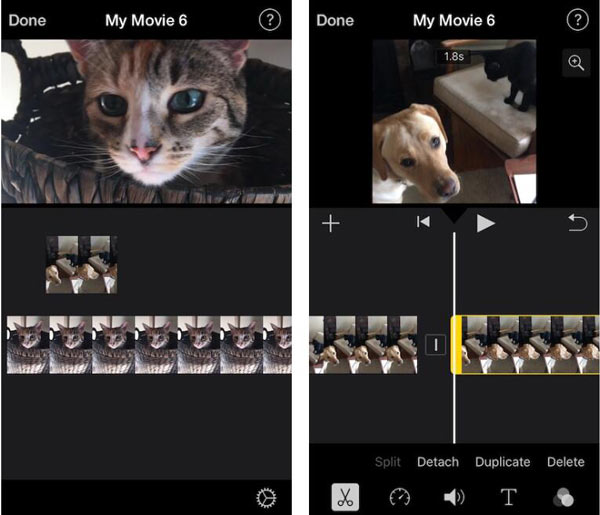
Часть 4. Часто задаваемые вопросы о сокращении видео на iPhone
-
Можно ли уменьшить размер видеофайла на iPhone?
Нет, встроенной функции iOS, позволяющей сжимать видео, нет. Вы можете настроить размер видеозаписи в настройках камеры перед записью. И с помощью стороннего приложения, такого как AnyRec Video Converter позволит вам уменьшить размер файла видео после его записи.
-
Как продлить короткое видео?
Есть много способов расширить короткое видео. Вы можете добавить вступление и концовку, добавить больше видеоклипов и изображений, замедлить видео или зациклить видео.
-
Как сократить видео на разные части?
Если вы хотите сократить видео на iPhone, разделив его, вы не сможете сделать это непосредственно на iPhone. Вы должны укоротить исходное видео один за другим. Но вы можете использовать AnyRec Video Converter разделить видео.
Заключение
Если вы считаете, что продолжительность видео слишком велика, вы должны знать, как его редактировать. Если вы просто хотите вырезать видео, вы можете просто сократить видео на своем iPhone с помощью приложения «Фото». Но если вам нужен конкретный кадр и момент времени, лучше всего использовать AnyRec Video Converter.
Безопасная загрузка
Безопасная загрузка
